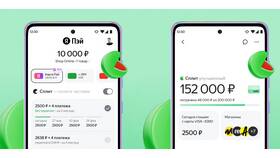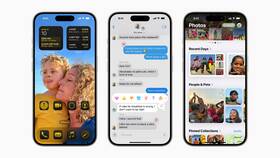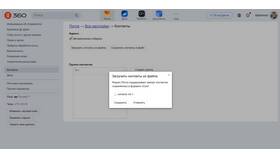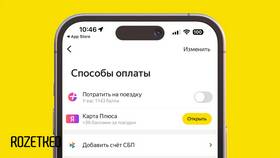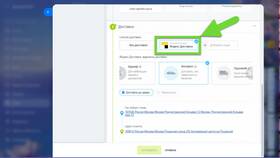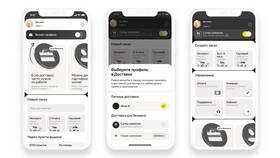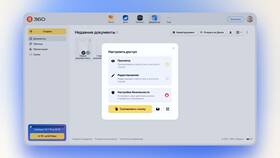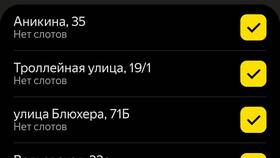Яндекс предлагает несколько удобных способов сканирования QR-кодов через свои приложения. Рассмотрим все доступные варианты для разных устройств.
Содержание
Способы сканирования QR-кода в Яндекс
| Приложение | Возможности |
| Яндекс Браузер | Встроенный сканер в адресной строке |
| Яндекс | Сканирование через поисковую строку |
| Яндекс Pay | Сканирование платежных QR-кодов |
Сканирование через Яндекс Браузер
- Откройте Яндекс Браузер на своем устройстве
- Нажмите на иконку QR-кода в адресной строке
- Разрешите доступ к камере при первом использовании
- Наведите камеру на QR-код на расстоянии 10-15 см
- Дождитесь автоматического распознавания
- Перейдите по ссылке или выполните предложенное действие
Особенности в Яндекс Браузере
- Работает на Android и iOS
- Не требует установки дополнительных приложений
- Позволяет сканировать коды из галереи
- Сохраняет историю сканирований
Сканирование через приложение Яндекс
- Откройте приложение Яндекс на смартфоне
- Нажмите на иконку камеры в поисковой строке
- Выберите режим "QR-код"
- Наведите камеру на код
- Дождитесь обработки
- Выполните необходимое действие
Сканирование платежных QR-кодов через Яндекс Pay
- Откройте приложение Яндекс Pay
- Нажмите кнопку "Оплатить по QR-коду"
- Наведите камеру на платежный QR-код
- Подтвердите сумму платежа
- Введите PIN-код или используйте биометрию для подтверждения
Полезные советы
- Убедитесь, что QR-код хорошо освещен
- Держите телефон неподвижно во время сканирования
- Проверяйте безопасность ссылок перед переходом
- Обновляйте приложения Яндекс для лучшей работы сканера
Сканирование QR-кодов через сервисы Яндекс - это быстрый и безопасный способ получения информации и совершения платежей.